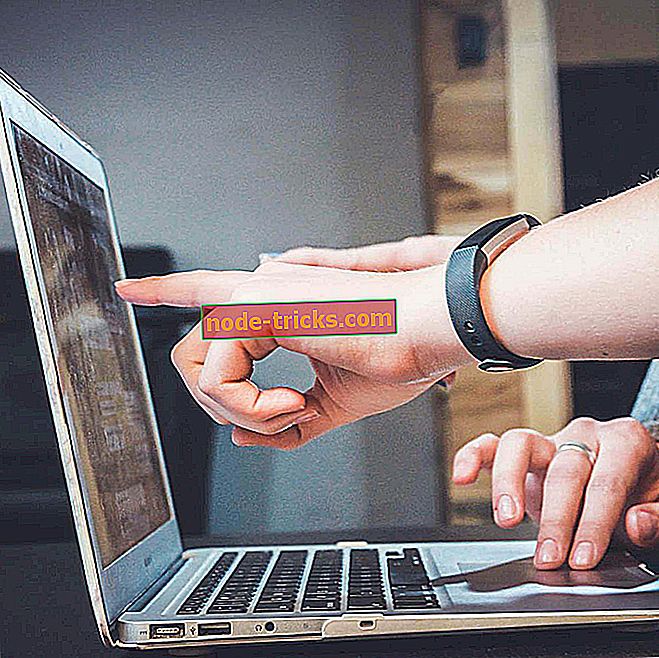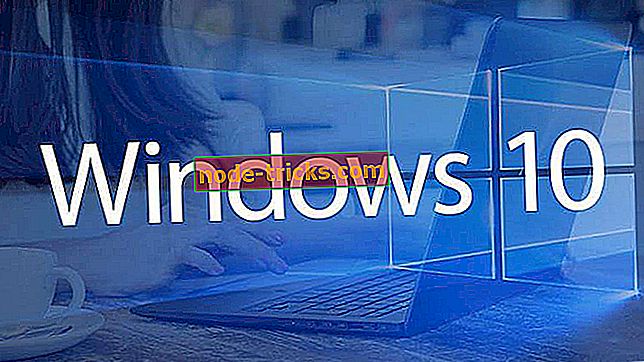Ето къде Windows 10, 8.1 Camera App спестява снимки, видеоклипове
Преди няколко дни споделихме с вас съветите, които можете да предприемете, за да разрешите различни проблеми с приложението за камери в Windows 8, 10. Сега осъзнах, че някои от вас, които са нови за Windows 10, Windows 8 или Windows 8.1 и дори не знаете къде се съхраняват вашите снимки.

Ако вашият Windows 10, Windows 8 или Windows 8.1 лаптоп или може би таблетът ви идва с наистина добра уеб камера, тогава най-вероятно ще разчитате на нея по-често от други. Вашата уеб камера или вградена камера, както някои може да се отнасят към нея, изпълняват две основни задачи - заснема снимки или видеоклипове. След това ги записва в папка, в която вероятно се чудите къде точно се намира. Приложението на камерата е доста просто и има само 3 други настройки в приложението - Camera Roll, който ви позволява да виждате снимките и видеоклиповете; таймер, където можете да настроите таймер, преди да започне да снима и експониране, където можете да промените нивата на експозиция.
- СВЪРЗАНИ С: Най-добър софтуер за фото календар, който да пресъздава уникални спомени
Къде фотоапаратът на Windows 10 запазва снимките?
Както вече казах, снимките и видеоклиповете се записват в папката „Камера с ролки“ и сега бързо ще обясним къде можете да го намерите. Просто трябва да отидете File Explorer и от там, трябва да отидете в папката Pictures, точно както на екрана отдолу.

Сега просто щракнете два пъти върху него и ще видите папката за ролката на камерата.

Ако сте активирали синхронизацията, ролката на камерата ще се появи и в профила Ви в OneDrive, което означава, че снимките и видеоклиповете ви ще бъдат автоматично качени. Ако искате тази функция да бъде изключена, ето как можете да го направите, като промените настройките за синхронизация в OneDrive.
Можете да промените местоположението за запис на приложението Camera
Сега, когато знаете къде приложението ви за фотоапарат спестява вашите снимки и видеоклипове, си струва да споменем, че можете също да промените местоположението за запазване. Така че, ако не ви харесва фактът, че приложението записва вашите снимки в папката „Камера с ролки“, ето ви стъпките, които трябва да последват промяната:
- Отворете Настройки > Отидете в Системното хранилище .
- Кликнете върху опцията „ Промяна на мястото, където е запазено новото съдържание “.

- Използвайте падащото меню, за да разгънете раздела „ Нови снимки и видеоклипове ще се запазят в ”> изберете устройството, на което искате Windows 10 да запазва новите ви снимки и видеоклипове.
След като потвърдите избора си, вашият компютър ще копира цялата пътека на папката Camera Roll в предпочитания дял или външно устройство. За повече информация как да промените местоположението за запазване на нови снимки, вижте това подробно ръководство.